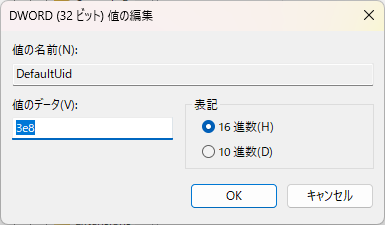-
WSL2をインストールします。
wsl --install Ubuntu -
デフォルトユーザのUIDをメモしておきます
id -uおそらく1000です。
-
WSL2をエクスポートします。
wsl --export Ubuntu D:\Ubuntu.tarファイルは1GB程度です。
-
WSL2インスタンスを削除します
wsl --unregister Ubuntu -
WSL2をインポートします。
wsl --import Ubuntu D:\wsl D:\Ubuntu.tar -
WSL起動時のデフォルトユーザー変更
More than 1 year has passed since last update.
Register as a new user and use Qiita more conveniently
- You get articles that match your needs
- You can efficiently read back useful information
- You can use dark theme